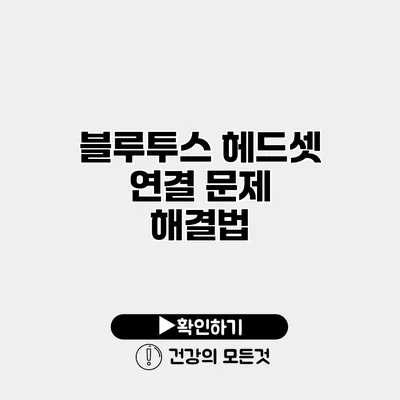블루투스 헤드셋은 무선 오디오를 즐기는 데 없어서는 안 될 필수 아이템이에요. 그러나 가끔 연결 문제가 발생할 수 있죠. 이러한 상황에서 불편함을 겪는 것은 너무나 흔한 일이에요. 블루투스 헤드셋의 연결 문제는 대개 간단한 방법으로 해결할 수 있어요.
✅ 스마트폰 블루투스 지연 문제의 원인을 밝혀보세요.
블루투스 헤드셋 연결 문제의 원인
헤드셋이 연결되지 않는 이유는 여러 가지가 있어요. 다음은 그 주요 원인들입니다:
전원 문제
- 헤드셋에 배터리가 없거나 방전된 경우
- 헤드셋의 전원이 꺼져 있는 경우
장치 간 호환성
- 연결하려는 장치가 최신 블루투스 버전을 지원하지 않는 경우
- 장치의 블루투스 기능이 꺼져 있는 경우
소프트웨어 문제
- 운영체제나 드라이버의 업데이트 부족
- 블루투스 드라이버의 충돌
주변 간섭
- 다른 무선 장치의 간섭으로 인한 문제
✅ 자동차 품질 인증의 중요성과 핵심 요소를 알아보세요.
기본 점검 사항
헤드셋이 연결되지 않을 때는 다음 사항들을 점검해보세요:
-
헤드셋 전원 확인하기
- 헤드셋의 전원을 켰는지 확인하세요. 일반적으로 전원이 켜지면 LED 표시등이 점등됩니다.
-
블루투스 설정 확인하기
- 연결할 장치의 블루투스 기능이 활성화되어 있는지 확인하십시오.
- 헤드셋을 찾을 준비 상태로 두어야 해요.
-
장치 재시작하기
- 종종 재부팅은 연결 문제를 해결해주는 간단한 방법이에요. 장치 또는 헤드셋을 재부팅해보세요.
-
블루투스 재설정하기
- 블루투스 설정에서 헤드셋의 연결을 삭제한 후 다시 시도해보세요.
해결 절차
이제 연결 문제를 해결하기 위한 절차를 소개할게요. 아래의 단계를 따라해 보세요.
1단계: 헤드셋 충전
헤드셋을 완전히 충전해 주세요. 대부분의 블루투스 헤드셋은 USB-C 포트를 통해 충전되며, 충전 시간이 1~2시간 소요됩니다.
2단계: Bluetooth 페어링 모드로 전환
헤드셋을 페어링 모드로 설정하세요. 각 브랜드마다 방법이 다르니 제품 설명서를 참고해야 해요.
- 삼성: 전원 버튼을 꾹 누르기
- 애플: 전원 켜고 음성 어시스턴트 버튼을 동시에 누르기
3단계: 장치에서 블루투스 설정 열기
스마트폰이나 컴퓨터의 블루투스 설정을 열고, 사용 가능한 장치 목록에서 헤드셋을 선택하세요.
문제 해결을 위한 추가 팁
- 다른 Bluetooth 장치에서 연결을 시도하여 헤드셋의 문제임을 확인합니다.
- 최신 운영체제로 업데이트되어 있는지 점검해 보세요.
- 주변 장치의 간섭을 줄이기 위해 블루투스 장치 근처의 다른 전자기기를 꺼보세요.
주요 포인트 요약
아래의 표는 연결 문제를 해결하기 위한 주요 포인트를 요약합니다.
| 문제 원인 | 해결 방법 |
|---|---|
| 전원 문제 | 헤드셋 충전하기 |
| 장치 간 호환성 | 블루투스 활성화 및 페어링 상태 확인 |
| 소프트웨어 문제 | 운영체제 및 드라이버 업데이트 |
| 주변 간섭 | 다른 무선 장치 끄기 |
결론
블루투스 헤드셋 연결 문제는 예상보다 간단하게 해결할 수 있어요. 이 가이드를 통해 기본적인 점검부터 해결 방법까지 알게 되었을 거예요.
이제, 여러 방법을 시도하여 다시 헤드셋을 사용해 보세요. 문제를 빠르게 해결할 수 있도록 도와줄 여러 팁들을 활용하세요. 즐거운 음악 감상이 기다리고 있으니까요!
자주 묻는 질문 Q&A
Q1: 블루투스 헤드셋이 연결되지 않는 주된 원인은 무엇인가요?
A1: 블루투스 헤드셋이 연결되지 않는 주된 원인은 전원 문제, 장치 간 호환성, 소프트웨어 문제, 그리고 주변 간섭 등이 있습니다.
Q2: 블루투스 헤드셋의 연결 문제를 간단히 해결하는 방법은 무엇인가요?
A2: 연결 문제를 해결하기 위해 헤드셋의 전원을 확인하고, 블루투스 기능을 활성화하며, 장치를 재시작하고, 블루투스 설정에서 연결을 삭제한 후 다시 시도해 보세요.
Q3: 블루투스 헤드셋을 페어링 모드로 설정하는 방법은 무엇인가요?
A3: 블루투스 헤드셋을 페어링 모드로 설정하려면 각 브랜드에 따라 방법이 다르므로, 삼성은 전원 버튼을 꾹 누르고, 애플은 전원을 켜고 음성 어시스턴트 버튼을 동시에 눌러야 합니다.